[Resolt] Com posar un filtre a un vídeo de la manera més senzilla possible
En lloc de fer una edició complicada, podeu utilitzar els filtres per editar la fotografia amb menys esforç. Posar filtres a un vídeo és una manera fantàstica d'afegir to al vostre projecte, aprofundir o il·luminar, fer-lo semblar aspre o suau, o una altra cosa. Tanmateix, no totes les aplicacions de filtratge són les millors per utilitzar, així que avui us presentarem les eines que ja coneixíeu que podríeu utilitzar per afegir un filtre a qualsevol vídeo que tingueu. Ara, tenim molt per cobrir com posar un filtre en un vídeo; entrarem directament i gaudirem llegint l'article.
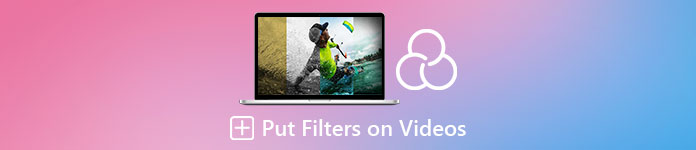
Part 1. 1a via. Com posar filtres als vídeos amb Video Converter Ultimate
Video Converter Ultimate té els conjunts de funcions d'edició més avançades i, alhora, fàcils d'entendre que podeu utilitzar. És una eina tot en un amb molts propòsits en gairebé tots els problemes de vídeo. Aquesta eina definitiva representa una manera senzilla d'afegir un filtre a un vídeo en qualsevol moment que ho necessitis i d'utilitzar l'eina seguint el tutorial següent.
Pas 1. Si descarregueu el programari al vostre escriptori, podeu tenir l'eina definitiva tot en un al vostre Windows o Mac. Després de descarregar el programari, seguiu el procés d'instal·lació per configurar l'eina i inicieu-la després.
Descàrrega gratuitaPer a Windows 7 o posteriorDescàrrega segura
Descàrrega gratuitaPer a MacOS 10.7 o posteriorDescàrrega segura
Pas 2. A la interfície de l'eina, feu clic a + botó per carregar el fitxer de vídeo que voleu tenir una marca d'aigua. Cerqueu el fitxer a la carpeta de l'ordinador que es mostrarà a la pantalla, feu clic al fitxer i premeu Obert per carregar el fitxer de les consultes correctament.
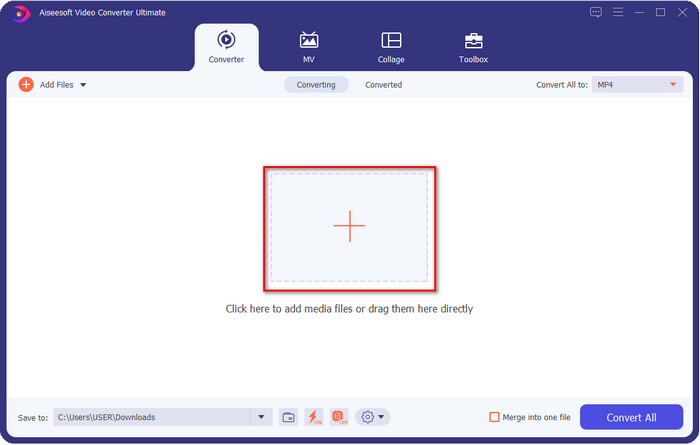
Pas 3. Després de pujar el fitxer de vídeo, feu clic a vareta botó per afegir una mica d'enlluernament al vostre vídeo. Aneu a la Efectes i filtres secció per veure els filtres i efectes disponibles; podeu utilitzar-los lliurement. A més, us suggerim que les proveu totes per veure si el filtre s'adapta al vostre vídeo i si heu triat el filtre que voleu, feu clic a D'acord per aplicar els canvis.
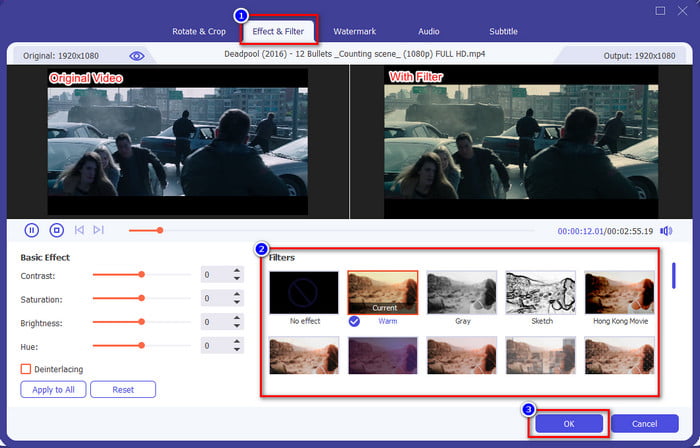
Pas 4. Després d'afegir un filtre de bellesa a un vídeo o el filtre que voleu tenir, feu clic a Converteix-ho tot, i el vídeo amb un filtre es començarà a renderitzar. Amb això, ara heu afegit un filtre al vostre vídeo amb el millor editor de vídeo que podeu utilitzar a Windows i Mac.
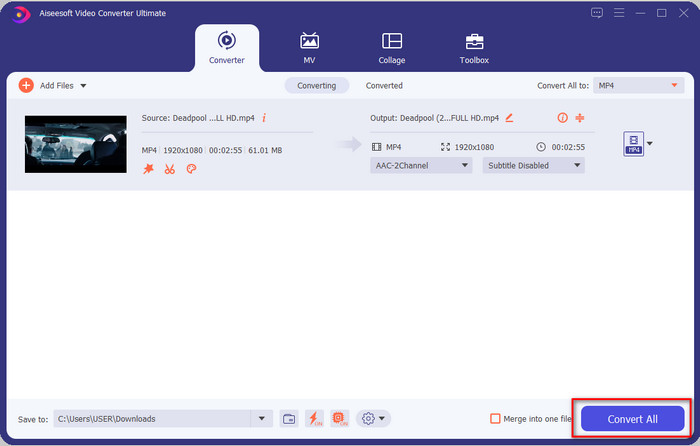
Relacionat:
Afegeix una marca d'aigua al vídeo
Part 2. 2a via. Com afegir un filtre a un vídeo amb iMovie a iPhone i Mac
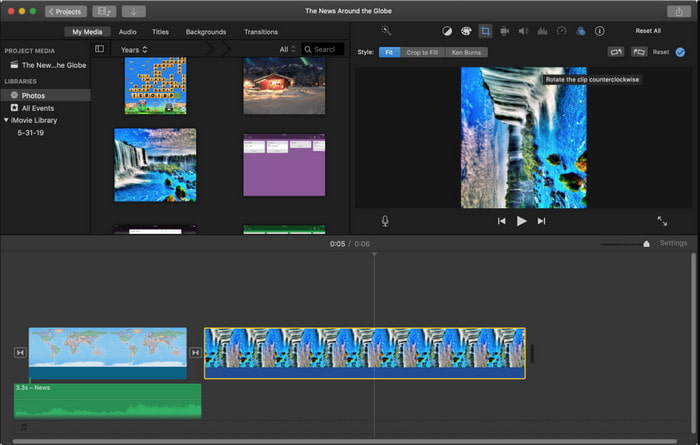
iMovie és un editor de vídeo de primer nivell que podeu utilitzar al vostre Mac de forma gratuïta. A més, admet una gamma mitjana de filtres de vídeo a la llista perquè el vostre vídeo sembli increïble. A més, aquesta eina està disponible tant a Mac com a iPhone, així que avui presentarem dues maneres i aprendrem a afegir un filtre a un vídeo a iPhone i Mac.
1a opció. Afegeix filtres als vídeos amb Mac
Pas 1. Obriu l'iMovie, inseriu el fitxer de vídeo fent clic a importar botó, arrossegueu el fitxer a Cronologia.
Pas 2. Feu clic al vídeo a la línia de temps i al panell de vista prèvia, feu clic a tres cerclesi, a continuació, feu clic a Filtre de clip i trieu el filtre que voleu a la llista.
Pas 3. Per desar el vídeo amb el filtre, feu clic al botó d'exportació i, a continuació, localitzeu-lo Exportar fitxer.
2a opció. Afegeix filtres als vídeos amb iPhone
Pas 1. Executeu l'aplicació iMovie al vostre telèfon, feu clic a més signar i fer clic Pel·lícula. Afegiu el fitxer que hi ha a la vostra foto i, a continuació, continueu.
Pas 2. Feu clic al vídeo a la línia de temps i feu clic a filtre botó. Proveu els filtres disponibles en aquesta aplicació i trieu-ne un.
Pas 3. Després, feu clic a Fet, feu clic al botó d'exportació i Desa el vídeo per exportar-lo a les teves Fotos.
Part 3. 3a via. Com posar un filtre a un vídeo amb Adobe Premiere Pro
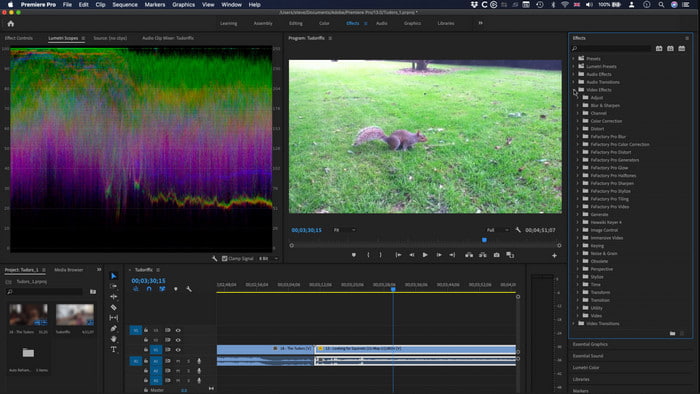
Amb l'eina professional d'aquesta llista, gairebé podeu fer tot per portar el vostre vídeo al següent nivell. Adobe Premiere Pro ofereix als seus usuaris una edició de vídeo eficaç i els filtres més avançats que podeu utilitzar per fer que el vostre vídeo sembli molt diferent dels altres. Així que ara apreneu a posar un filtre a un vídeo a Premiere seguint el tutorial següent.
Pas 1. Baixeu l'editor de vídeo a la vostra unitat de clic Dossier per afegir el vídeo a l'eina.
Pas 2. Afegiu el fitxer de vídeo a la línia de temps, aneu a Efectes panell, obriu Presets lumètrics, i hi ha cinc conjunts diferents de filtres. Feu clic i arrossegueu el filtre a la línia de temps del vídeo per veure si té un aspecte bo i, si no, premeu Ctrl + Z per desfer i fer el mateix amb els altres filtres per provar-los tots.
Pas 3. Per desar el vídeo, heu de fer clic a Dossier aleshores Desa.
Part 4. Preguntes freqüents sobre com afegir filtres als vídeos
Per què he d'utilitzar un filtre al vídeo?
Per veure quins són els altres potencials en què pot entrar el vostre treball. Els filtres no es fan i s'utilitzen només per a l'embelliment, sinó també detalls fotogràfics puntuals. A més, si ets un principiant o no tens experiència amb l'edició de vídeo, un filtre us pot ajudar a millorar el to de la fotografia segons les vostres necessitats.
Els filtres fan que el meu vídeo sigui més gran en mida del fitxer?
Sí, podria afegir la mida del fitxer al vídeo perquè afegiu un element de vídeo. Tanmateix, la mida del fitxer no afectarà massa perquè només afegiu un filtre. Tot i així, si feu edició addicional, com ara combinar un vídeo amb un altre, la mida del fitxer augmentarà perquè combineu un altre vídeo.
Instagram admet filtres de vídeo?
Instagram té una llista de filtres integrats que podeu utilitzar abans de publicar res a Instagram. Si no sabeu on trobar-los o com utilitzar-los, podeu llegir aquest article per respondre a tots aquests tipus de preguntes sobre els principals filtres d'Instagram.
Conclusió
Finalment, hem après les tres maneres diferents d'afegir un filtre al vídeo; Amb l'ajuda d'aquestes eines, podeu descarregar-les o utilitzar-les fàcilment en un escriptori. Les eines que us presentem en aquest post us poden ajudar en diferents tasques, especialment en l'edició, perquè són les millors entre la resta d'editors de vídeo. Tanmateix, si voleu tenir l'eina més senzilla que us ofereixi la millor sortida, heu d'anar amb el Video Converter Ultimate. Per què? Com que l'eina és l'única eina que presenta passos menys complicats que podeu seguir per afegir filtres al vostre vídeo. Per gaudir de l'experiència completa de l'eina, l'has de comprar i descarregar-la al lloc web oficial de la FVC.



 Video Converter Ultimate
Video Converter Ultimate Gravadora de pantalla
Gravadora de pantalla


